lisha Solidworks 第5章 阵列
表格驱动阵列_SolidWorks 2012中文版从入门到精通_[共2页]
![表格驱动阵列_SolidWorks 2012中文版从入门到精通_[共2页]](https://img.taocdn.com/s3/m/864fa8d2cc17552706220882.png)
第5章 特征编辑 阵列特征
175 (3)绘制草图。
选择菜单栏中的“工具”→“草图绘制实体”→“样条曲线”命令,绘制如图5-12
所示的样条曲线,然后退出草图绘制状态。
(4)执行曲线驱动阵列命令。
选择菜单栏中的“插入”→“阵列/镜像”
→“曲线驱动的阵列”命令,或者单击“特征”工具栏中的“曲线驱动的阵列”按钮,此时系统弹出如图5-13所示的“曲线驱动的阵列”属性管理器。
(5)设置属性管理器。
在“要阵列的特征”栏用鼠标选择如图5-12
所示拉伸的实体;在“阵列方向”栏用鼠标选择样条曲线。
其他设置参考
如图5-13所示。
(6)确认曲线驱动阵列的特征。
单击“曲线驱动的阵列”属性管理器中的“确定”按钮,结果如图5-14所示。
(7)取消视图中草图显示。
选择菜单栏中的“视图”→“草图”命令,取消视图中草图的显示,结果如图5-15所示。
图5-13 “曲线驱动的阵列”属性管理器 图5-14 曲线驱动阵列的图形 图5-15 取消草图显示的图形
5.1.5 表格驱动阵列
表格驱动阵列是指添加或检索以前生成的X-Y 坐标,在模型的面上增添源特征。
下面结合实例介绍创建表格驱动阵列的操作步骤。
【案例5-5】本案例结果文件光盘路径为“X:\源文件\ch5\5.5.SLDPRT ”,案例视频内容光盘路径为“X:\动画演示\第5章\5.5草图阵列.avi ”。
(1)打开随书光盘中的源文件“X:\源文件\ch5\5.5.SLDPRT ”,如图5-16所示。
图5-12 切除拉伸的图形。
SolidWorks怎么使用阵列

SolidWorks怎么使用阵列
优质首发SolidWorks怎么使用阵列
小傑 5092次浏览 2017.07.26
SolidWorks是我们常用的三维制图软件,有时候我们使用SolidWorks的时候会遇到一些比较规则的图形,但是又比较多的情况,比如说一块板上有上百个孔,这些孔一个一个去画肯定是费时费力,这个时候可以用到阵列,怎么使用阵列呢?
开启分步阅读模式
操作方法
01
先打开SolidWorks三维制图软件。
在命令栏里选择新建。
02
之后选择零件。
03
进入到零件制图界面之后,我们选择草图绘制。
04
然后我们随便选择一个基准面。
选择正视于。
05
接下来我们举个简单的例子,以圆周阵列为例,我们先在命令栏里选择圆命令。
06
然后在图上随便画一个圆,之后选择特征里的拉伸凸台。
07
拉伸完成后,选择一个圆盘的表面,然后在草图绘制里选择3D草图。
08
接着选择圆命令,在圆盘上画一个圆。
09
圆画好之后,选择特征里的拉伸切除,将圆挖掉,就是打一个孔。
10
接下来我们选中阵列里的圆周阵列。
11
阵列特征选择圆孔,阵列方向选择圆面,然后确定圆的个数和排列角度。
12
之后确定圆周阵列就完成了,除了圆周阵列还有其他的很多阵列,方法都是一样的,如果是不规则的排列,用阵列是没办法做的,只能一个一个画了。
本页搜狗指南内容仅供参考,请您根据自身实际情况谨慎操作。
尤其涉及您或第三方利益等事项,请咨询专业人士处理。
SolidWorks随形阵列技巧精讲
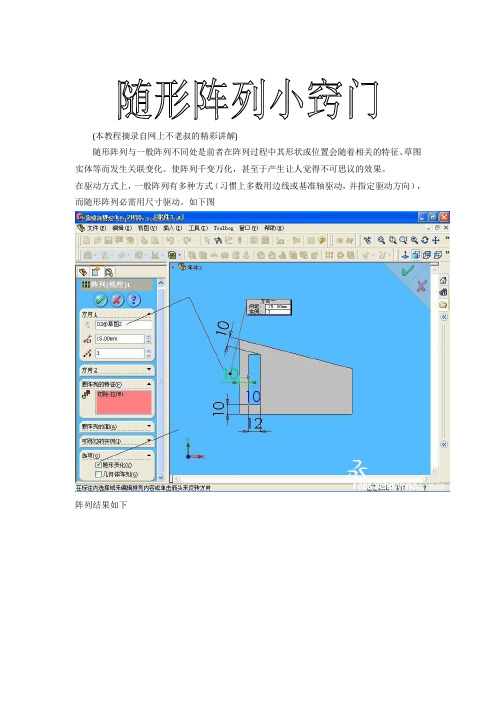
(本教程摘录自网上不老叔的精彩讲解)随形阵列与一般阵列不同处是前者在阵列过程中其形状或位置会随着相关的特征、草图实体等而发生关联变化。
使阵列千变万化,甚至于产生让人觉得不可思议的效果。
在驱动方式上,一般阵列有多种方式(习惯上多数用边线或基准轴驱动,并指定驱动方向),而随形阵列必需用尺寸驱动。
如下图阵列结果如下复杂的随形阵列希望在尺寸驱动时,其它尺寸能同步作出变化,而且在SW的阵列过程中方程式不起作用,这就需要用到一些窍门。
下面列出一些常用的技术:1、使用辅助的构造线:草图上有些线条不是特征的实际轮廓线,但它能控制实际轮廓线的变化,一般用构造线画出。
在复杂的随形阵列中由于要实现特殊的变化,就需要用更多的构造线。
2、添加几何关系下图中三个不等球相切。
草图中标出了辅助的构造线及几何关系,尺寸及是考虑到让球的直半径增大是三个球能可靠相连。
(如果分离将不能阵列特征)阵列间距是75mm,下面跳过了第二实例,以保持三球相切,这种跳过实例的方法也是常用的方法之一。
3、数值关联在随形阵列中,往往需要在驱动尺寸变化时,其它尺寸能关联变化。
下图是一个薄壁圆锥筒上面有规则地嵌了许多小球,小球直径随着高度变化。
下图是在基准面上的一个草图,基准面时小球的所在平面,初始基准面距底面,按的间距向上阵列。
关键是当基准面高度变化时保证小球中心在锥面上,并延着圆周方向旋转一定角度。
图中50、100、25与锥筒的底半径、高、顶半径一致,中心距底面的尺寸与基准面高度对应,显然实线半圆的中心(即旋转后的小球中心)到原点中心的距离等于基准面高度的锥筒半径,这就保证了小球中心在锥筒壁上。
尺寸左边的符号表明它是共享数据,在方程序下面说明名称为”1”的共享数值的初始值等于,在此图中是一个线段和一个圆弧的长度,还有一个基准面高度未在此图中出现,由于共享数据的一致性,保证基准面高度不管如何变化,不会使小球离开筒壁。
图中的5度线与半圆相切,使得小球的直径随着高度的增加而减少。
第5章 草图绘制高级应用

1-14
5.4 小结
本章介绍了草图绘制的一些高级应用,在实际应用中, 本章介绍了草图绘制的一些高级应用,在实际应用中,“转 换实体引用” 等距实体”命令使用比较多; 换实体引用”和“等距实体”命令使用比较多;建模过 程中,对于一些相同结构,可以通过阵列草图来实现, 程中,对于一些相同结构,可以通过阵列草图来实现, 也可以通过阵列特征来实现,如图所示; 也可以通过阵列特征来实现,如图所示;其余命令也一 读者可根据个人习惯来使用。 样,读者可根据个人习惯来使用。
第5章 草图绘制高级应用 章
在SolidWorks里,对于一些特殊的草图,如复杂的草图、含 里 对于一些特殊的草图,如复杂的草图、 有多个相同草图单元且按一定规律排列的草图等, 有多个相同草图单元且按一定规律排列的草图等,如果 按照第3章里所介绍的 使用一些基本命令来绘制, 章里所介绍的, 按照第 章里所介绍的,使用一些基本命令来绘制,必然 要花费更多的时间。那么通过本章的学习, 要花费更多的时间。那么通过本章的学习,读者将学习 使用一些高级的草图命令, 使用一些高级的草图命令,使用这些命令的意义不仅仅 在于提高绘制草图的速度,更多的可以体现设计意图, 在于提高绘制草图的速度,更多的可以体现设计意图, 方便后期修改零件。 方便后期修改零件。
1-5
5.1.4 转换实体引用
“转换实体引用”命令通过投影一边线、环、面、曲线、或 转换实体引用”命令通过投影一边线、 转换实体引用 曲线、 外部草图轮廓线、 外部草图轮廓线、一组边线或一组草图曲线到草图基准 面上,以在草图中生成一条或多条曲线。 面上,以在草图中生成一条或多条曲线。通俗的理解就 是将所选元素(草图实体或者模型上的元素) 是将所选元素(草图实体或者模型上的元素)投影到所 选的草图绘制平面上,作为草图里的草图实体存在。 选的草图绘制平面上,作为草图里的草图实体存在。需 要注意的是:使用“转换实体引用”必须在“ 要注意的是:使用“转换实体引用”必须在“绘制草图 状态下使用。 ”状态下使用。下面通过几个例子介绍该命令的使用方 法。 1。转换草图实体 。 2。转换模型实体 。
SolidWorks随形阵列技巧精讲

(本教程摘录自网上不老叔的精彩讲解)随形阵列与一般阵列不同处是前者在阵列过程中其形状或位置会随着相关的特征、草图实体等而发生关联变化。
使阵列千变万化,甚至于产生让人觉得不可思议的效果。
在驱动方式上,一般阵列有多种方式(习惯上多数用边线或基准轴驱动,并指定驱动方向),而随形阵列必需用尺寸驱动。
如下图阵列结果如下复杂的随形阵列希望在尺寸驱动时,其它尺寸能同步作出变化,而且在SW的阵列过程中方程式不起作用,这就需要用到一些窍门。
下面列出一些常用的技术:1、使用辅助的构造线:草图上有些线条不是特征的实际轮廓线,但它能控制实际轮廓线的变化,一般用构造线画出。
在复杂的随形阵列中由于要实现特殊的变化,就需要用更多的构造线。
2、添加几何关系下图中三个不等球相切。
草图中标出了辅助的构造线及几何关系,尺寸150.001及450.001是考虑到让球的直半径增大0.001mm是三个球能可靠相连。
(如果分离将不能阵列特征)阵列间距是75mm,下面跳过了第二实例,以保持三球相切,这种跳过实例的方法也是常用的方法之一。
3、数值关联在随形阵列中,往往需要在驱动尺寸变化时,其它尺寸能关联变化。
下图是一个薄壁圆锥筒上面有规则地嵌了许多小球,小球直径随着高度变化。
下图是在基准面上的一个草图,基准面时小球的所在平面,初始基准面距底面8.2mm,按5.1mm的间距向上阵列。
关键是当基准面高度变化时保证小球中心在锥面上,并延着圆周方向旋转一定角度。
图中50、100、25与锥筒的底半径、高、顶半径一致,中心距底面8.2mm的尺寸与基准面高度对应,显然实线半圆的中心(即旋转后的小球中心)到原点中心的距离等于基准面高度的锥筒半径,这就保证了小球中心在锥筒壁上。
尺寸8.2左边的符号表明它是共享数据,在方程序下面说明名称为”1”的共享数值的初始值等于8.2mm,在此图中是一个线段和一个圆弧的长度,还有一个基准面高度未在此图中出现,由于共享数据的一致性,保证基准面高度不管如何变化,不会使小球离开筒壁。
[SolidWorks基础建模] 05.阵列应用
![[SolidWorks基础建模] 05.阵列应用](https://img.taocdn.com/s3/m/c499d2040740be1e650e9a9a.png)
[SolidWorks基础建模] 05.阵列应用阵列应用总述当创建特征的多个实例时,阵列是最好的方法,优先选择阵列的原因有以下几点:1.重复使用几何体原始或源特征只被创建一次。
参考源,创建和放置源的实例。
2.方便修改因为源/实例是相关的,实例随着源的改变而改变。
3.使用装配体部件阵列通过【特征驱动】阵列,零件级创建的阵列可以在装配体级得到重新利用,这种阵列被用来放置零部件和子装配体。
4.智能扣件针对每个孔,智能扣件会自动向装配体添加扣件,这是智能扣件的一个优势。
SolidWorks中提供了多种阵列形式:线性阵列、圆周阵列、镜像、表格驱动、草图驱动、曲线驱动和填充阵列,可以完全满足在设计中需要,而在本章中将具体讲解几种常用的阵列类型。
★ 学习目标:◎ 建立线性阵列◎ 添加圆周阵列◎ 掌握几何体阵列的选项◎ 添加镜像◎ 掌握线性阵列的“只阵列源”选项◎ 草图驱动的阵列◎ 运用“完全定义草图”添加几何关系与尺寸标注线性阵列根据方向、距离和复制数量,用户可以使用【线性阵列】创建实例。
实例依赖于原始实体,但阵列的实例随着源的改变而改变。
创建线性阵列的操作步骤步骤1 打开零件Grate(见图5-1)这个零件包含将被用来阵列的源特征。
步骤2 设定方向1单击【插入】/【阵列/镜像】/【线性阵列】。
选中零件的线性边,单击【反向】,或按图5-2所示设定方向。
在【要阵列的特征】选项中选择如图5-2所示的3个特征。
设定【距离】为2.00in,【实例数】为5.在标签上单击右键弹出其他的阵列命令,如【反向】和【几何体阵列】,如图5-3所示.步骤3 设定方向2下拉【方向2】的复选框,选中另一条边线(见图5-4),其设置如图5-5所示。
步骤4 设定可跳过的实例在【可跳过的实例】复选框的下拉列表中,选中5个中心实例标志。
选中的一组被添加到列表中,并显示工具提示,如图5-5所示。
步骤5 完成阵列单击【确定】完成阵列特征“阵列(线性1)”,如图5-7所示。
SolidWorks的随形变化阵列-朱文学

SolidWorks的随形变化阵列使用过SolidWorks软件的朋友应该都知道,在SolidWorks里面的阵列功能是非常的强大的,其中包括有:线性阵列、圆周阵列、曲线驱动阵列、草图驱动阵列、表格驱动阵列、填充阵列和镜象等阵列的方法,为设计者提供了十分方便的工具。
在这里我就想给大家介绍一种相对来说比较特殊的阵列方法,那就是线性阵列中的随形变化阵列。
(1)六角切除随涡状线变化线性阵列(2)球随螺锥变径线性阵列(3)螺锥变径立体线性阵列图1 随形变化例子请允许我用一个简单的例子来说明一下线性阵列里的随形变化的基本特点,在图2我们可以看到,由左边的阵列源得到的线性阵列,它们是随着一定的形状有规律地变化的,阵列出来的特征跟基体的侧边始终保持一个距离。
阵列源随形变化阵列图2下面我们来看一下是怎样去实现随形变化阵列的。
首先,建立阵列源特征,与一般特征有别的是,它需要有(如图3所示):1.定出特征随形变化时的“形”,也就是其变化的边界,并且定义特征草图与边界的几何关系。
2.一般的线性阵列都是以一些基准轴或者边线来定义方向的,但是随形变化阵列需要一个线性尺寸作为阵列的参考方向,这是它的特别之处。
图3 草图点击线性阵列,在方向的选择框中选择图示的尺寸作为方向,我们可以观察到,在该线性阵列的选项中,“随形变化”的选项显示可选的状态(只有阵列方向的参考是尺寸它才会显示可选),接着把它钩选,阵列的间距为1.00in,阵列的数量为10,在设计数中选择要阵列的特征为之前所建立的拉伸切除特征,最后点击确定就完成了。
图4 随形变化阵列操作由图5,我们可以观察到,在阵列的方向上,阵列出来各个切除的位置里基体上侧边线的距离是根据定义方向的尺寸0.25in和阵列的间距1.00in有规律地累加起来的。
并且各个切除到两侧边线的距离始终保持0.45in,维持了随形变化中的“形”。
图 5 阵列的结果那么这样的一个简单的随形变化阵列就完成了。
solidworks沿曲线阵列特征
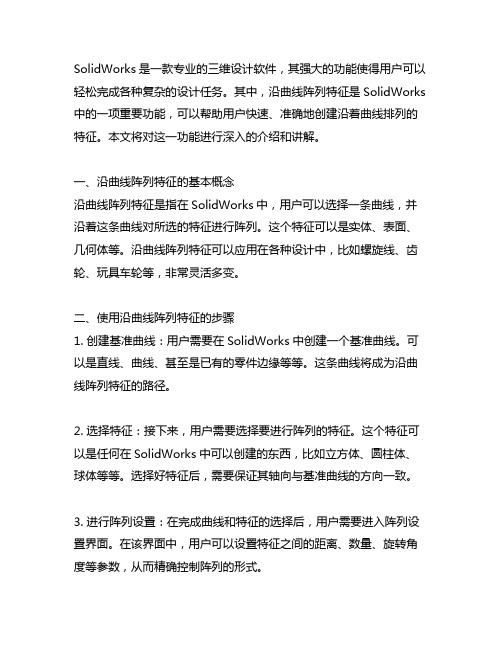
SolidWorks是一款专业的三维设计软件,其强大的功能使得用户可以轻松完成各种复杂的设计任务。
其中,沿曲线阵列特征是SolidWorks 中的一项重要功能,可以帮助用户快速、准确地创建沿着曲线排列的特征。
本文将对这一功能进行深入的介绍和讲解。
一、沿曲线阵列特征的基本概念沿曲线阵列特征是指在SolidWorks中,用户可以选择一条曲线,并沿着这条曲线对所选的特征进行阵列。
这个特征可以是实体、表面、几何体等。
沿曲线阵列特征可以应用在各种设计中,比如螺旋线、齿轮、玩具车轮等,非常灵活多变。
二、使用沿曲线阵列特征的步骤1. 创建基准曲线:用户需要在SolidWorks中创建一个基准曲线。
可以是直线、曲线、甚至是已有的零件边缘等等。
这条曲线将成为沿曲线阵列特征的路径。
2. 选择特征:接下来,用户需要选择要进行阵列的特征。
这个特征可以是任何在SolidWorks中可以创建的东西,比如立方体、圆柱体、球体等等。
选择好特征后,需要保证其轴向与基准曲线的方向一致。
3. 进行阵列设置:在完成曲线和特征的选择后,用户需要进入阵列设置界面。
在该界面中,用户可以设置特征之间的距离、数量、旋转角度等参数,从而精确控制阵列的形式。
4. 完成阵列:最后一步就是点击“确认”按钮,完成阵列设置。
此时,SolidWorks会根据用户的设置,在基准曲线上沿着路径进行特征的阵列。
用户可以随时调整设置,并实时预览效果。
三、沿曲线阵列特征的优势1. 灵活多变:沿曲线阵列特征可以适用于各种不规则的曲线路径,可以创建出各种奇特的形态,非常灵活多变。
2. 精确控制:用户可以通过设置界面中的各项参数,精确控制特征之间的距离、数量、旋转角度,保证阵列的准确性。
3. 提高效率:相比于手动复制粘贴或者其他方式创建阵列,沿曲线阵列特征可以大大提高用户的设计效率,节省时间成本。
四、沿曲线阵列特征的应用案例1. 螺旋线阵列:在机械设计中,螺旋线是一种常见的元件,可以通过沿曲线阵列特征快速创建出螺旋线零件。
solidworks2016随圆形直径阵列 -回复

solidworks2016随圆形直径阵列-回复关于SolidWorks 2016随圆形直径阵列的使用方法。
SolidWorks是一款广泛应用于3D建模和CAD设计的软件,它提供了许多功能强大的工具,方便用户进行设计、分析和制造。
其中一个常用的功能就是阵列(Array),它可以将一个对象在一定方向上进行重复复制,从而加快设计速度和提高效率。
在本文中,我们将重点讨论SolidWorks 2016中的随圆形直径阵列(Circular Pattern)功能。
随圆形直径阵列是一种常用的阵列类型,它可以在一个圆形路径上以一定的角度进行对象复制。
在进行随圆形直径阵列之前,我们首先需要一个基准对象。
在本例中,我们选择一个圆形作为基准对象。
第一步,打开SolidWorks 2016软件,新建一个3D零件文件。
第二步,绘制一个圆形作为基准对象。
可以通过点击“草图”工具栏中的“圆”命令,然后在绘图平面上绘制一个圆形。
根据设计要求,输入所需的直径值,然后点击确认。
第三步,选择“插入”菜单中的“特征”命令,点击“阵列”命令。
在弹出的阵列对话框中,选择“随圆形直径阵列”。
第四步,在阵列对话框中,首先选择要复制的对象。
这里我们选择刚刚绘制的圆形作为要复制的对象。
第五步,设置阵列的参数。
首先选择一个圆形路径,也就是基准圆的直径。
可以通过点击“选择轴向”按钮,然后选择基准圆的直径。
第六步,设置阵列的角度。
可以通过在“角度”框中输入所需的角度值,也可以通过调节“角度”滑块来实现。
第七步,选择阵列的个数。
可以通过在“项目数”框中输入所需的个数值,也可以通过调节“项目数”滑块来实现。
第八步,点击确认按钮完成随圆形直径阵列的设置。
通过以上步骤,我们就成功地在SolidWorks 2016中创建了一个随圆形直径阵列。
接下来,我们可以根据设计需要进一步进行编辑和修改。
例如,我们可以通过点击阵列特征图形,然后在菜单栏中选择“编辑特征”命令,来修改阵列的参数。
solidworks曲线驱动阵列不延轨迹

Solidworks是一款广泛应用于工程设计领域的三维建模软件,其中的曲线驱动阵列功能是其较为重要的功能之一。
曲线驱动阵列是指在创建阵列时,可以使用沿着曲线的方向进行堆叠。
曲线可以是直线、圆弧、样条曲线或者任何其他类型的曲线,这为工程设计师提供了更大的灵活性和定制性。
但有时候用户可能会遇到曲线驱动阵列不沿着轨迹延伸的问题。
本文将会介绍如何正确地使用Solidworks曲线驱动阵列功能并解决曲线不延轨迹的问题。
一、了解曲线驱动阵列功能的基本操作步骤1. 在Solidworks中打开或新建一个零件文件;2. 在特征工具栏中选择“曲线驱动阵列”命令;3. 在“曲线驱动阵列”对话框中选择要阵列的特征,并选择要沿着的曲线;4. 设置阵列的数量和其他参数;5. 单击确定按钮,完成曲线驱动阵列的操作。
二、遇到的问题及解决方法有时候,用户可能会发现曲线驱动阵列并没有沿着曲线的轨迹进行延伸,而是在曲线的某一处停止了。
这可能是由于以下几个原因导致的:1. 曲线选择错误:在进行曲线驱动阵列的操作时,用户可能选择了错误的曲线,导致阵列无法延伸。
解决方法:在操作之前,确保选择了正确的曲线,并且确保曲线是连续的,没有中断或者断裂。
2. 阵列方向设置错误:用户在进行曲线驱动阵列的操作时,可能在设置阵列的方向时出现了错误。
解决方法:在进行曲线驱动阵列操作时,要仔细设置阵列的方向,确保选择的方向与曲线的轨迹一致。
3. 曲线上存在限制条件:曲线驱动阵列有时可能受到曲线上存在的限制条件的影响,导致阵列无法延伸。
解决方法:在进行曲线驱动阵列操作之前,要确保曲线上不存在限制条件,或者对限制条件进行适当的调整。
三、正确使用曲线驱动阵列功能的注意事项1. 确保选择正确的曲线:在进行曲线驱动阵列操作时,要确保选择的是正确的曲线,并且曲线是连续的,没有中断或者断裂。
2. 注意阵列的方向:在设置阵列的方向时,要仔细选择与曲线轨迹一致的方向,确保阵列沿着曲线的轨迹延伸。
solidworks特征圆周阵列

Solidworks是一款广泛应用于工程设计领域的三维CAD软件,具有丰富的功能和强大的建模能力。
其中的特征圆周阵列功能是Solidworks软件中的一个重要特性,能够有效地帮助工程设计人员快速、准确地创建圆周形状的阵列模型。
本文将围绕solidworks特征圆周阵列这一主题展开介绍,从功能特点、操作步骤、应用场景等方面进行详细阐述。
一、功能特点特征圆周阵列是Solidworks软件中的一个重要的建模工具,它具有以下功能特点:1. 支持多种圆周形状阵列的创建。
特征圆周阵列功能可以应用于各种圆周形状的阵列创建,包括圆、椭圆、圆弧等。
无论是简单的圆形阵列,还是复杂的椭圆形阵列,都可以通过特征圆周阵列功能轻松实现。
2. 灵活的参数调节和编辑功能。
在进行圆周阵列创建时,可以通过特征圆周阵列功能灵活地调节参数,包括数量、间距、起始角度、结束角度等,以满足不同设计要求。
在创建完成后,也可以随时对圆周阵列模型进行编辑和调整,保证模型的准确性和灵活性。
3. 支持各种应用场景。
特征圆周阵列功能可以广泛应用于各种工程设计场景,包括机械设计、零部件设计、模具设计等。
无论是轮毂上的螺栓孔阵列,还是齿轮上的齿槽阵列,都可以通过特征圆周阵列功能高效地实现。
二、操作步骤下面将介绍在Solidworks软件中如何使用特征圆周阵列功能进行建模:1. 打开Solidworks软件,并新建一个零部件文档。
2. 在特征管理器中选择“特征圆周阵列”功能。
3. 选择要进行圆周阵列的特征,包括要复制的实体、轴线、圆心等。
4. 设置圆周阵列的参数,包括数量、间距、起始角度、结束角度等。
5. 完成圆周阵列的创建,预览并确认效果。
6. 可根据需要对圆周阵列模型进行进一步编辑和调整。
三、应用场景特征圆周阵列功能在工程设计中具有广泛的应用场景,主要包括以下几个方面:1. 机械设计领域。
在机械设计中,特征圆周阵列功能可以用于创建轮毂上的螺栓孔阵列、齿轮上的齿槽阵列、轴承上的凹槽阵列等,帮助工程设计人员快速、准确地完成零部件的设计。
solidworks圆周扇形长圆孔阵列

solidworks圆周扇形长圆孔阵列
在Solidworks中,要创建一个圆周扇形长圆孔阵列,可以按照以下步骤进行操作:
1. 打开Solidworks软件,并创建一个新的零件文件。
2. 选择“草图”工具栏中的“新建草图”按钮,并选择一个工作平面来创建草图。
3. 选择“画圆”工具创建一个圆。
通过指定圆心和半径的方式来定义圆的大小。
4. 选择“基本实体”工具栏中的“草图模式”按钮,并在草图上创建一个长圆形的草图。
5. 使用“特征”工具栏中的“阵列”按钮,选择“圆周”选项,并指定要阵列的草图。
6. 在阵列对话框中,设置所需的参数,例如圆心角、阵列数量和间距等。
7. 单击“确定”按钮来创建圆周扇形长圆孔阵列。
8. 使用“切除”或“凸出”工具栏中的相应按钮,将该阵列应用到实体上,以使实体具有圆周扇形长圆孔。
9. 最后,保存并导出零件文件,以便在其他项目中使用。
请注意,本文提供的步骤仅供参考,具体操作可能因Solidworks软件版本而有所差异。
如果遇到任何问题,建议参考Solidworks的官方文档或向相关专业人员寻求帮助。
solidworks边线法兰阵列

solidworks边线法兰阵列【最新版】目录1.引言2.SolidWorks 概述3.边线法兰的概念及作用4.边线法兰阵列的概念及应用5.SolidWorks 中边线法兰阵列的创建方法6.结论正文1.引言随着计算机技术的发展,计算机辅助设计(CAD)在工程领域中的应用越来越广泛。
其中,SolidWorks 作为一款功能强大的三维 CAD 软件,在机械设计、电子设计等方面有着广泛的应用。
在 SolidWorks 中,边线法兰阵列是一个重要的功能,能够帮助用户快速、方便地创建一系列排列有序的边线法兰。
本文将详细介绍 SolidWorks 边线法兰阵列的概念、应用以及创建方法。
2.SolidWorks 概述SolidWorks 是一款基于 Windows 操作系统的三维 CAD 软件,由美国 SolidWorks 公司开发。
它以功能强大、操作简便、易学易用等特点,在机械制造、电子设计、建筑设计等领域得到了广泛的应用。
SolidWorks 提供了丰富的工具和功能,使得用户可以轻松地创建各种复杂的三维模型。
3.边线法兰的概念及作用边线法兰,又称边缘法兰,是指在零件的边缘处设置的法兰。
法兰是一种连接件,用于连接两个零件或装配体。
边线法兰的作用主要是增强零件的结构,提高其承载能力和稳定性。
在 SolidWorks 中,边线法兰可以通过特征命令进行创建。
4.边线法兰阵列的概念及应用边线法兰阵列是指在一定范围内,按照一定的规律和间距,创建一系列排列有序的边线法兰。
在工程设计中,边线法兰阵列可以提高设计效率,降低设计成本,同时保证产品的一致性和质量。
在 SolidWorks 中,边线法兰阵列可以通过阵列命令进行创建。
5.SolidWorks 中边线法兰阵列的创建方法在 SolidWorks 中,创建边线法兰阵列的步骤如下:(1)打开 SolidWorks 软件,新建一个零件模型。
(2)在零件模型中,创建一个基准面,用于作为边线法兰阵列的参考面。
solidworks弯曲特征阵列

在 SOLIDWORKS 中,弯曲特征阵列是一种强大的工具,可让您快速轻松地创建复杂而重复的零件或组件。
使用此功能,您可以沿直线或曲线路径阵列弯曲特征,并控制阵列的间距和方向。
这对于创建管道、导线、电缆和其他类似组件非常有用。
要创建弯曲特征阵列,请按照以下步骤操作:1.在 SOLIDWORKS 中打开零件或组件。
2.单击“插入”选项卡,然后单击“特征”组中的“弯曲特征”按钮。
3.在“弯曲特征”对话框中,选择要阵列的弯曲特征。
4.单击“阵列”选项卡。
5.在“阵列类型”部分中,选择“路径阵列”或“直线阵列”。
6.在“路径阵列”部分中,选择要沿其阵列弯曲特征的路径。
7.在“直线阵列”部分中,指定阵列中弯曲特征的数量、间距和方向。
8.单击“确定”以创建弯曲特征阵列。
弯曲特征阵列创建后,您可以使用以下选项对其进行编辑或修改:•调整阵列间距:您可以通过在“阵列”选项卡中更改“间距”值来调整阵列中弯曲特征之间的间距。
•更改阵列方向:您可以通过在“阵列”选项卡中更改“方向”值来更改阵列中弯曲特征的方向。
•添加或删除弯曲特征:您可以通过在“阵列”选项卡中单击“添加”或“删除”按钮来添加或删除阵列中的弯曲特征。
•编辑弯曲特征:您可以通过在“阵列”选项卡中双击弯曲特征来编辑其几何形状或参数。
弯曲特征阵列是一个非常强大的工具,可让您快速轻松地创建复杂而重复的零件或组件。
通过了解如何使用此功能,您可以提高设计效率并创建更复杂的模型。
以下是一些使用弯曲特征阵列的示例:•创建管道或导线系统:您可以使用弯曲特征阵列创建复杂的管道或导线系统,而无需手动绘制每个弯曲特征。
•创建电缆组件:您可以使用弯曲特征阵列创建电缆组件,包括电线、连接器和其他组件。
•创建弹簧或螺旋:您可以使用弯曲特征阵列创建弹簧或螺旋,而无需手动绘制每个线圈。
•创建装饰性元素:您可以使用弯曲特征阵列创建装饰性元素,如栏杆、扶手或装饰品。
弯曲特征阵列是一个非常通用的工具,可用于创建各种零件和组件。
sw中多边形随形阵列

sw中多边形随形阵列
在软件中创建多边形的阵列可以使用以下步骤:
1. 创建一个多边形对象。
这可以通过绘制一个多边形来完成,或者使用软件提供的多边形工具。
2. 选择要进行阵列的多边形对象。
这可以通过单击多边形对象或使用选择工具来完成。
3. 打开阵列工具。
这通常可以在软件的工具栏或菜单栏中找到。
阵列工具可能被命名为“阵列”、“复制”或类似的名称。
4. 设置阵列的参数。
这些参数可能包括阵列的数量、阵列的间距、阵列的方向等。
您可以根据需要调整这些参数。
5. 应用阵列。
根据软件的不同,可能需要通过单击“确定”或类似的按钮来应用阵列。
一些软件也可以在您调整参数时立即预览阵列效果。
6. 调整阵列。
如果需要更改阵列的位置、大小或其他属性,您可以使用软件的编辑工具或变换工具来完成。
请注意,以上步骤仅适用于一般情况,不同的软件可能有不同的界面和工具名称。
您可以根据您使用的软件的具体情况来调整这些步骤。
Solid Works造型(放样和阵列)

放样特征
• 在这个例子中,利用多个平面来绘制放样 所需要的轮廓线。 • 1首先建立一个新的零件; • 2单击“视图”,确保选中了“基准面”, 这样基准面打开,绘图的时候位置关系更 加明确。 • 3使用“插入/参考几何体/基准面”,插入 一个等距平面;
放样特征
• 4将等距量设置为50,单击“完成”; • 5这样,在前视面距离为50处建立了一个新 的基准平面——”基准面1”; • 6选中“基准面1”,让后在距离它80处再次 新建一个基准平面——”基准面2”; • 7创建新平面的另外一种方法是采用“平面 复制”的方法;
Solid Works造型
放 样
本节重点
• • • • • 放样特征 扫描特征 圆角和抽壳特征创建的先后顺序 样条曲线和椭圆的创建 PhotoWor,选择完整圆角,定义如图所示的中央面组 和边侧面组,完成圆角的创建。
放样特征
• 放样特征的定义: • “放样”是指连接多个剖面或者轮廓所形 成的基体、凸台或者切除等等特征。 • 需要注意的是:为了生成放样特征,用户 必须将轮廓绘制在面或者基准面上。
在第二个平面(基准面1)上绘制一个矩形, 并标注尺寸如下图:
在第三个平面(基准面2)上绘制一 个矩形,并标注尺寸如下图:
在第四个平面(基准面3)上绘制一 个矩形,并标注尺寸如下图:
生成放样特征
• 选择“放样”,一次选取草图1、草图2、草图3、草图4做为放样1特征的截 面轮廓,采用系统默认的引导线,完成放样1的创建。
放样特征
• 在图形区域选择基准平面2,按住CTRL, 将它拖动到前面的某个位置,注意拖动的 时候拖动边线或者标识,拖动控标会改变 基准平面的显示大小; • 双击“基准面3”,设定它到基准平面2的距 离为50; • 单击“重新建模”
solidworks线性阵列

线性阵列应用案例——线性阵列的随行变化2008-09-25 21:36:56| 分类: solidworks | 标签: |字号大中小 订阅适用:SolidWorks2007|作者:CADtools 文章来源:本站原创 点击数:1244 更新时间:2006-11-15设计案例:随行变化建立线性阵列时有一个“随形变化”选项,即在形成阵列实例时,完成的阵列实例的几何形状随源特征的几何条件发生变化。
如图9-44 所示,中间的切除是使用线性阵列完成的。
在阵列的过程中,中间切除的形状随顶部的圆弧形状发生变化。
图9-44 随形变化建立随形变化的阵列特征要满足如下三个条件: ● 使用线性尺寸作为定义线性阵列的阵列方向; ● 源特征要与实例随形变化的几何体建立几何关系; ●在线性阵列的选项中,使用“随形变化”选项。
<1> 打开零件打开“C:\SolidWorks Tutorial Files\ 零件实例\第09 章”文件夹的“通风窗.sldprt”。
<2> 编辑草图由于这里需要建立随形状变化的阵列,因此在源特征的草图中必须要包含随形变化的几何关系。
编辑“草图2”,如图9-45 所示。
在草图中建立一条与顶部圆弧等距距离为8mm 的等距圆弧,将等距的线段设定为构造线。
选择草图中上部圆弧的圆心与等距的圆弧建立“重合”几何关系。
图9-45 添加几何关系<3> 测试几何条件双击尺寸15,利用【修改】对话框中的水平滑杆调整尺寸数值,如图9-46 所示,在尺寸变化的过程中,草图上部的圆弧位置随等距圆弧位置变化。
单击【恢复原始值并退出此对话框】按钮关闭对话框。
·472·SolidWorks2007 零件设计与案例精粹图9-46 随形变化的几何条件<4> 切除特征建立一个完全贯穿的拉伸切除特征。
<5> 线性阵列选择建立的切除特征,单击【线性阵列】按钮。
sw阵列中使用方程式
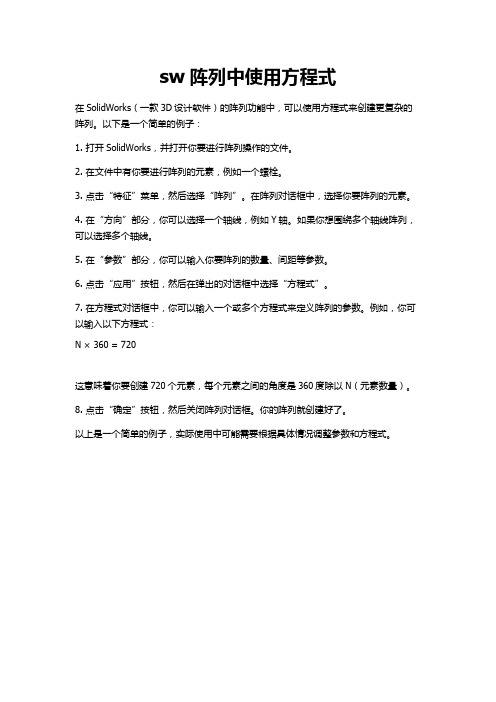
sw阵列中使用方程式
在SolidWorks(一款3D设计软件)的阵列功能中,可以使用方程式来创建更复杂的阵列。
以下是一个简单的例子:
1. 打开SolidWorks,并打开你要进行阵列操作的文件。
2. 在文件中有你要进行阵列的元素,例如一个螺栓。
3. 点击“特征”菜单,然后选择“阵列”。
在阵列对话框中,选择你要阵列的元素。
4. 在“方向”部分,你可以选择一个轴线,例如Y轴。
如果你想围绕多个轴线阵列,可以选择多个轴线。
5. 在“参数”部分,你可以输入你要阵列的数量、间距等参数。
6. 点击“应用”按钮,然后在弹出的对话框中选择“方程式”。
7. 在方程式对话框中,你可以输入一个或多个方程式来定义阵列的参数。
例如,你可以输入以下方程式:
N × 360 = 720
这意味着你要创建720个元素,每个元素之间的角度是360度除以N(元素数量)。
8. 点击“确定”按钮,然后关闭阵列对话框。
你的阵列就创建好了。
以上是一个简单的例子,实际使用中可能需要根据具体情况调整参数和方程式。
- 1、下载文档前请自行甄别文档内容的完整性,平台不提供额外的编辑、内容补充、找答案等附加服务。
- 2、"仅部分预览"的文档,不可在线预览部分如存在完整性等问题,可反馈申请退款(可完整预览的文档不适用该条件!)。
- 3、如文档侵犯您的权益,请联系客服反馈,我们会尽快为您处理(人工客服工作时间:9:00-18:30)。
5
阵列
参考几何体
临时轴
每个圆柱或圆锥形的特征都有相应的轴
轴
2008.02
6
第5章 阵列 章
草图驱动的阵列
由草图点来控制创建线性阵列实例; 可以完成不易实现的阵列。
草图尺寸自动标注
单击【工具】/【标注尺寸】/【完全定义尺寸】
2008.02
7
第5章 练习 章
练习13 练习13 – 线性阵列 练习14 练习14 – 草图驱动的阵列 练习15 – 跳过实例 练习15 练习16 练习16 – 线性和镜像阵列
第5章
阵列与镜像
第5章 学习目标 章
建立线形阵列 添加圆周阵列 掌握几何体阵列选项 镜像 掌握线性阵列的“只阵列源” 掌握线定义草图”来添加几何关系与尺寸标 注
2008.02 2
阵列与镜像
阵列与镜像操作可以在草图、特征和零件中 阵列与镜像操作可以在草图、特征和零件中 草图 使用,生成源实体(草图、特征和零件) 使用,生成源实体(草图、特征和零件)的 复制件。 复制件。 阵列
2008.02
8
草图阵列 特征阵列 零件阵列
阵列
线性阵列 圆周阵列
2008.02 3
阵列与镜像
镜像
镜像草图 镜像特征 镜像零件
2008.02
4
阵列
使用阵列的优点
重复使用几何体
源只被创建一次,参照源,创建和放置源的实例
改变
实例随着源的改变而改变
使用装配部件阵列 智能扣件
针对每个孔,智能扣件会自动向装配体添加扣件
2008.02
